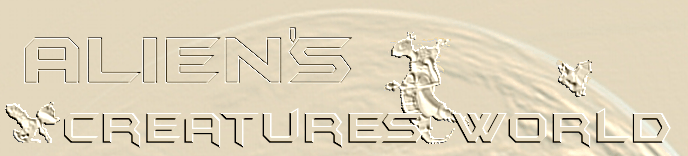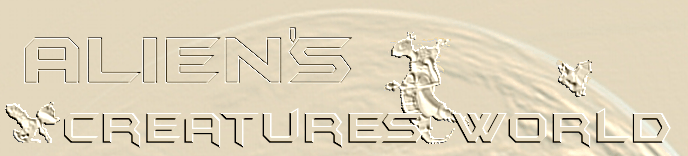Nornimator
Von Vadim Trochinsky
Download Nornimator (1.4MB)
Installationshinweis: Den Nornimator downloaden
und alle Dateien in einem dafür vorgesehenen
Verzeichnis entzippen. Bitte die .dll und .ocx Dateien
lokal in diesem Verzeichnis lassen, NICHT in das
System-Verzeichnis kopieren! Sollten Fehler auftreten
(z.B. Programm meldet beim Start fehlende Dateien)
bitte mir sofort Bescheid mailen! Wird umgehend
korrigiert!
Download Support File (3.5MB)
Dies ist ein Standard Visual Basic Installer, der
auf Vadim's Downloadseite angeboten wurde, da das
Nornimator Programm Visual Basic Dateien benötigt.
Da ich Probleme nach der Installation hatte (überschriebene
Office Dateien), hab ich nur die wirklich nötigen
Dateien in das Nornimator.zip File mitgepackt. Sollte
es bei euch nicht funktionieren, versucht es mit
der Installation des Support Files!
|
Nornimator
für XP - Betaversion
Funktioniert bei mir auch auf Windows 2000.
Bitte folgendes beachten!
Nach der Installation, wird ein Icon auf
dem Desktop erzeugt. Nach dem Start des Programmes,
links unten auf "Options" klicken.
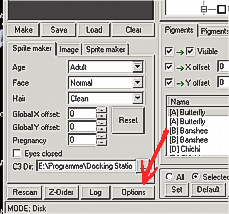
Dann im aufpoppenden Fenster das Häkchen
neben "use image cache" wegklicken
und dann auf OK klicken. Nun könnt ihr
das Program wie gewohnt verwenden (Tutorial
weiter unten).
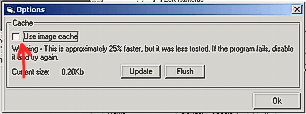
|
Tutorial

Gleich mal vorneweg: Alle Sprites
und Body Data Files müssen im Creatures 3 Verzeichnis
gespeichert sein, der Nornimator findet sonst die
ensprechenden Daten nicht und es kommt zu Fehlermeldungen
wie "out of range" etc. Es scheint zwar
eine Möglichkeit zu geben, das Programm die
benötigten Dateien in einem anderen Verzeichnis
finden zu lassen, leider funktioniert das aber nicht.
So sieht der Nornimator nach dem
öffnen des Programms erst mal aus:
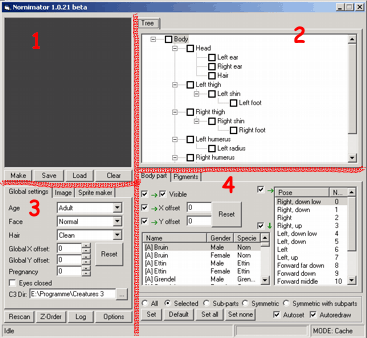
Um die weiteren Erklärungen zu
vereinfachen, teile ich das Nornimatorfenster in
vier Teile: Ihr seht sie auf dem Bild nummeriert
von 1- 4. Schaut sie euch genau an, denn in der
weiteren Erklärung werden nur noch Ausschnitte
davon zu sehen sein.
1 = Fensterteil, in dem der Norn gezeichnet
wird
2 = Fensterteil mit den einzelnen Body Parts, aufgelistet
nach ihrer Abhängigkeit in einer Art "Baum"
3 = Fensterteil in dem Optionen für den gesamten
Norn gewählt werden können
4 = Fensterteil für Spritewahl, Posenwahl und
Pigmenteinstellungen
(Fensterteil 4)
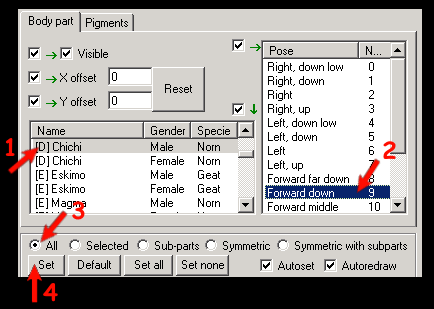
1. Klickt auf ein Sprite Set eurer
Wahl (hier: Chichi, männlich). Ihr seht,
dass die Slotbuchstaben angegeben sind und ob
männlich oder weiblich und auch der Genus
ist angegeben (für die Sprites wichtig, weil
manche ja zwar im selben Slot liegen, aber nicht
denselben Genus haben. Z.B. die Magmas und die
Eskimo, beide haben Slot "E", aber die
Magma sind Genus "Norn", die Eskimo
"Geat". Im Fenster seht ihr die Spalte
mit "Species" betitelt.)
Wenn eure Liste der vorhandenen Sprites nicht
sehr "upgedatet" aussieht, dann könnt
ihr euch ein File
downloaden, das " breeds.txt" heisst.
Ihr müsst damit das alte "breeds.txt"
ersetzen, das im selben Ordner liegt, wie das
Nornimator-Programm.
2. sucht euch eine Pose aus (hier: forward down
= vorwärts (frontal), etwas nach unten kauernd)
3. klickt auf "All", damit gelten die
vorher getroffenen Auswahlen das Aussehen des
gesamten Norns
4. klickt auf "set" (wenn nötig)
(Fensterteil 1)
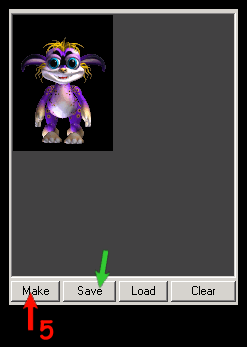
5. klickt auf "make" (wenn
der Norn nicht schon gezeichnet wurde) So sieht
dann der gemalte Norn aus! Wenn ihr jetzt auf "Save"
(grüner Pfeil) klickt, könnt ihr das gezeichnete
Bild als .bmp File speichern!
(Fenstereil 3)
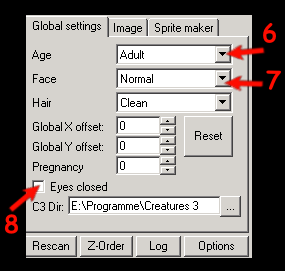
6. hier könnt ihr die Altersstufen
des zu zeichnenden Norns wählen (hier "adult"
= Erwachsener)
7. hier könnt ihr den Gesichtsausdruck wählen,
der der Norn haben soll (hier "normal",
also ohne jeglichen Gefühlsausdruck)
8. hier könnt ihr den Norn mit geschlossenen
Augen darstellen lassen, wenn ihr das Kästchen
anklickt. Gerade darüber seht ihr das Wort
"Pregnancy" (=Schwangerschaft), wenn ihr
einen sehr hohen Wert wählt, könnt ihr
den Norn schwanger darstellen lassen.
(NB: die Einstellung "Hair" kann nicht
verwendet werden, weil dafür spezielle Sprites
fehlen)
Es kann sein, das Einstellungen nicht
sofort gezeichnet werden. Dann klickt nochmal auf
"Set" im 4. Fensterteil und danach nochmal
auf "Make" im Fensterteil 1.
Mehr ...
(Fensterteil 2)
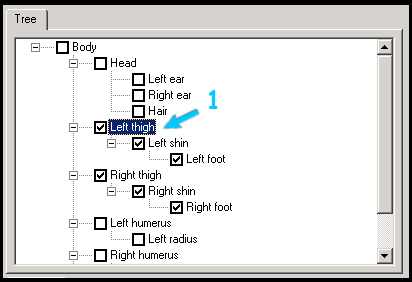
Hier seht ihr nun die einzelnen Body
Parts, oder Körperteile, aus denen ein Norn
zusammengesetzt ist, aufgelistet, in ihrer Abhängigkeit.
Diese Teile können einzeln markiert werden,
wie auf dem Bild zu sehen ist:
1. Alle Beinteile sind angeklickt
und werden in mit einem Häkchen markiert.
Kleine Erklärung vielleicht für
nicht ganz so mit dem Englischen bewanderte: "left"
und "right" dürfte klar sein (links
und rechts). Body = Körper (Bauch)/ Head =
Kopf / thigh = Oberschenkel / shin = Unterschenkel
/ foot = Fuss / humerus = Oberarm / radius = Unterarm
(plus Hand)
(Fensterteil 4)
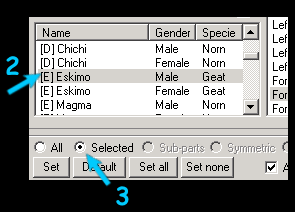
2. auf Sprites eurer Wahl klicken.
(hier = Eskimo)
3. Wichtig! hier jetzt auf "Selected"
klicken. D.h. die Auswahl der Sprites gilt jetzt
nur für die oben ausgewählten einzelnen
Körperteile. (daneben könnt ihr auch
noch zusätzlich eine andere Pose anwählen,
darauf hab ich hier jetzt verzichtet) Wenn nötig,
noch auf "set" klicken. Ihr findet sehr
schnell raus, ob das für euch nötig
ist oder nicht! :-)
(Fensterteil 1)
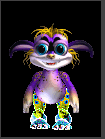
Auf "Make" klicken. Jetzt
hat der Chichinorn von vorhin Eskimo-Norn Beine!
(Fenstereil 2 und )
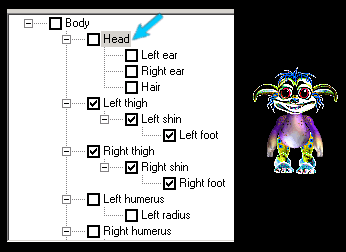
Achtung!
Wenn beim Anklicken und Wegklicken
der einzelnen Körperteil-Kästchen der
blaue "Aktiv" -Hintergrund bei den Bezeichnungen
auf einem Körperteil "stehen" bleibt
(weil man nur die Kästchen anklickt und nicht
die Begriffe daneben), dann bleibt so eine graue
"Hinterlegung" zurück (siehe blauer
Pfeil). Für den Nornimator ist das aber genau
dasselbe, wie wenn das Kästchen angeklickt
wäre! Daher hat der gezeichnete Norn dann auch
einen Eskimo-Kopf, und nicht nur Eskimo-Beine, obwohl
das Kästchen neben "Head" scheinbar
leer und als "nicht aktiv" angeklickt
ist!
Was ihr jetzt machen könnt mit diesem Wissen?
Ihr könnt die absolut "unmöglichsten"
Norns zusammenfriemeln, könnt jedem einzelnen
Körperteil andere Sprites verpassen, was im
Spiel z.B. nie geht! Ausserdem könnt ihr mittels
verschiedener Posen ganz verrückt "verdrehte"
Norns zeichnen! So wie dieser hier:
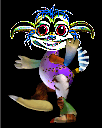
Findet ihr raus, wieviele und welche
Sprites ich für diesen Norn verwendet habe?
:-)
(Fensterteil 4)
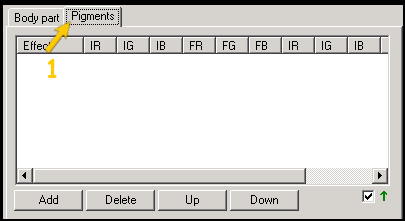
1. Auf die Registerkarte "Pigment"
klicken, damit öffnet sich dieses (leere) Fensterchen.
Danach unten auf "Add" klicken.
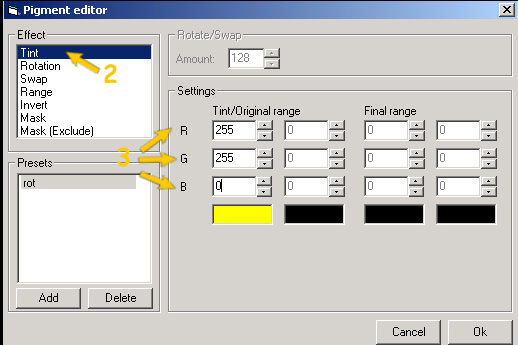
Ein neuer Dialog poppt auf.
2. "Tint" heisst so viel wie "Färbung"
und ist schon mal voreingestellt.
3. Stellt hier den Rot-, Grün-, und Blaukanal
ein, den ihr wollt. Von 0 bis 255. Ich hab hier
Rot und Grün auf den höchsten Wert gestellt,
den für Blau auf den niedrigsten. Das ergibt
ein ...naja... ich würd mal "knatschgelb"
dazu sagen. :-)
Klickt anschliessend auf "OK".
(Fensterteil 4)
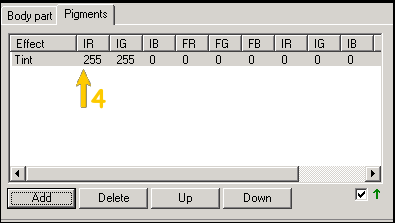
4. Ihr seht, dass die Färbung
jetzt in der Pigment-Registerkarte eingetragen ist.
Ergebnis:
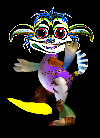
Da ich von vorhin noch den Köperteil
"rechter Fuss" als aktiv markiert hatte,
wurde jetzt dieser eine Körperteil gelb gefärbt,
der Rest blieb so, wie er vorhin war. Natürlich
könnt ihr einen gesamten Norn so einfärben,
dafür müsst ihr dann wieder im 4. Fensterteil
auf "All" klicken. Sobald "Selected"
angewählt ist, gilt eine gewählte Farbe
nur für den betreffenden Körperteil. Ihr
könnt also jeden Körperteil verschieden
einfärben, wenn euch das Spass macht! Ihr könnt
auch mehere Farben eintragen in die Registerkarte.
Kleine Einschränkung: in dem
aufpoppenden Dialog oben habt ihr sicherlich bemerkt,
dass auch "Rotation" und "Swap"
drin stehen. Für alle, die sich etwas mit der
Genetik der Pigment und Pigment Bleed Gene beschäftigt
haben, wissen, was damit gemeint ist. Ich geh hier
nicht weiter darauf ein, weil diese Funktionen im
Nornimator leider nicht so funktionieren wie sie
es im Spiel tun. Ich hoffe jedoch, dass Vadim irgendwann
eine Version des Nornimators rausbringt, der diesen
Bug nicht mehr hat!